如何修复Forza Horizon 5在线模式在Windows 11上不起作用
Forza Horizon 5 是适用于 Windows 11/10 的 Forza 赛车系列的最新成员。 尽管您可以在单人模式下玩《极限竞速:地平线 5》,但没有什么能比在线与人类玩家比赛的快感更胜一筹了。 然而,一些玩家错过了地平线 5 的在线乐趣,因为它的多人模式不适合他们。
Horizon 5 在其联机模式不工作时无法连接到其服务器。 一些玩家报告说,当该游戏的多人模式不起作用时,会出现“您已断开连接”错误消息。 这是在 Windows 11 中修复 Forza Horizon 5 在线模式的方法。
推荐:如何在Windows 11中添加和更改键盘布局
1. Forza Horizon 5 服务器是否停机?
首先,检查是否有任何一般的 Forza Horizon 5 服务器中断。 可能只是游戏的多人服务器暂时关闭的情况。 如果发生这种情况,您无能为力。 您只需要等待对该服务器问题进行排序即可。
要检查服务器状态,请打开 Downdetector 的 Forza Motorsport 页面。 该网页跟踪用户报告,并在有很多游戏玩家报告游戏在线服务存在问题时通知您。 您还可以通过单击页面右侧的标志图标来查看不同国家/地区的服务器状态。
2.重新启动您的互联网路由器
重新启动互联网路由器有时可以解决多人游戏的连接问题。 要重新启动路由器,请拔下其电源线。 等待大约一到两分钟,然后重新插入路由器。 然后再等几分钟,让路由器的所有连接指示灯亮起。
3. 检查 Horizon 5 的 Windows Defender 防火墙设置
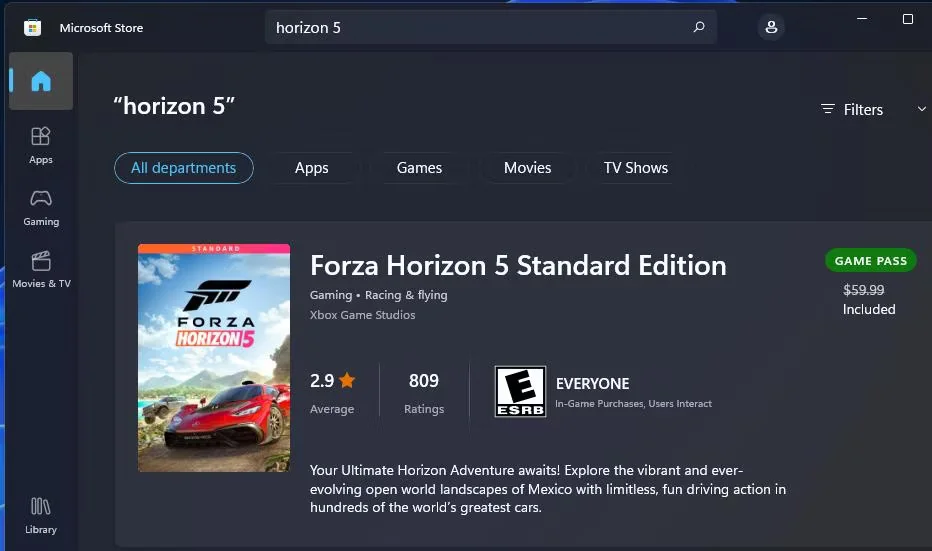
防火墙监控 PC 上的 Internet 网络流量。 Windows Defender 防火墙和其他第三方替代方案会阻止不允许通过它们的多人游戏与服务器连接。 因此,请确保通过以下步骤允许 Forza Horizon 5 通过 Windows 11 的防火墙:
- 要查找 WDF 的设置,请键入 Windows Defender 防火墙 在开始菜单的搜索框中。 然后单击搜索结果中的 Windows Defender 防火墙以查看该小程序。
- 点击 允许应用或功能 通过 Windows Defender 防火墙选项为允许的应用程序调出选项。
- 要修改选项,请单击 改变 设置。
- 寻找 Forza Horizon 5,并确保您拥有 私人的 和 上市 为该应用选择的复选框。
- 点击 好的 保存新的防火墙选项。
上述步骤假设 Forza Horizon 5 已在您的防火墙允许的应用程序中列出。 如果不是这种情况,请单击 允许其他应用 那里的选项。 选择 浏览 在添加应用程序窗口中。 然后选择 Horizon 5 的可执行 EXE 文件,然后单击 添加 按钮。
3.禁用任何第三方防病毒软件和防火墙
一些第三方防病毒实用程序还包含防火墙组件。 如果您安装了第三方防火墙或防病毒套件,请禁用该软件以确保它不会阻止 Forza Horizon 5 的网络连接。 您关闭第三方防火墙的方式各不相同,但请查看您的防病毒实用程序的设置,以找到禁用其防火墙的选项(如果有)。
4. 确保 Xbox 服务已启用
当某些 Xbox 服务未正确启用时,可能会出现 Forza Horizon 5 连接问题。 Xbox Live 网络服务是启用在线玩 PC/Xbox 多人游戏的一项特别重要的服务。
以下是在 Windows 11 中检查 Xbox 服务是否启用的方法:
- 启动运行应用程序,它有一个 WIN + R 热键。
- 通过输入打开服务 服务.msc 在运行和选择中 好的.
- 双击 Xbox Live 网络服务 查看其属性窗口。
- 选择 自动的 下拉菜单中的启动选项。
- 请按 开始 服务按钮。
- 要保存新服务属性,请单击 申请 和 好的.
- 然后对 Xbox Accessory Management Service、Xbox Live Game Save 和 Xbox Live Auth Manager 重复这些步骤。
5. 更新您 PC 的网络适配器驱动程序
损坏或过时的网络适配器驱动程序可能是导致 Forza Horizon 5 的在线模式无法在您的 PC 上运行的原因。
检查 PC 网卡驱动程序状态的最简单方法是使用信誉良好的驱动程序更新软件运行扫描。 该扫描的结果将告诉您网卡的驱动程序是否已过时,并提供更新它的选项。 您可以按照我们关于如何使用 Driver Booster 8 轻松更新 Windows 驱动程序的指南中的说明更新 PC 的网络驱动程序。
6.执行干净启动
许多后台程序可能以各种方式与 Forza Horizon 5 发生冲突。 执行干净启动消除了从 Windows 11 开始的多余的第三方程序和服务,这会禁用后台软件。
因此,请按照以下步骤在干净启动 Windows 11 后尝试玩 Horizon 5 的多人模式:
- 通过启动运行启动系统配置工具,输入 配置文件 在打开框中,然后选择 好的.
- 点击 加载启动项 选项以删除其复选标记。 注意 加载系统服务 选项必须保持选中状态。
- 选择 服务 在系统配置窗口的顶部。
- 要排除更重要的服务,请选择 隐藏所有 Microsoft 服务.
- 然后选择 禁用所有 停用其他第三方服务的选项。
- 选择系统配置实用程序的 申请 选项。
- 点击 好的 退出。
- 更改启动配置后,您需要重新启动 Windows。 所以,点击 重新开始 在提示您进行的“系统配置”窗口中。
- 重新启动台式机或笔记本电脑后,尝试在线玩 Forza Horizon 5。
那么,干净启动的 Windows 11 对您有用吗? 如果是这样,请不要急于恢复原始引导配置,直到您确定可能与 Horizon 5 冲突的程序或服务。为此,您可以手动重新启用一次禁用一个后台应用程序 启动 任务管理器中的选项卡。
7. 重新安装极限竞速地平线 5
如果在应用其他可能的分辨率后 Horizon 5 的多人模式仍然无法正常工作,则某些游戏文件可能已损坏。 然后可能需要完全重新安装来修复 Horizon 5。如果您通过 Microsoft Store 安装了 Horizon 5,您可以像这样重新安装游戏:
- 调出开始菜单进行选择 设置 在上面。
- 点击 应用 沿着设置的左侧。
- 选择 应用程序和功能 查看已安装的应用程序。
- 滚动到 Forza Horizon 5,然后单击该列出的应用程序右侧的虚线按钮。
- 选择 卸载 删除 Horizon 5。
- 重新启动 Windows 11,然后从“开始”菜单打开 Microsoft Store 应用。
- 在 Microsoft Store 中打开 Forza Horizon 5 页面。
- 然后选择从那里重新安装它。
如果您在 Steam 上安装了 Horizon 5,您可以在该游戏客户端中重新安装它。 我们关于如何卸载 Steam 游戏的指南 帖子提供了重新安装 Forza Horizon 5 的详细说明。
重新参与 Forza Horizon 5 中的多人动作
这些潜在的解决方案可能足以让大多数玩家重新参与 Forza Horizon 5 的多人游戏。 但是,不能保证他们完全保证修复游戏的多人模式在所有情况下都无法正常工作。 如果需要进一步的解决方案,您可以通过从 Forza 支持页面提交工单来联系 Horizon 5 的帮助服务。




